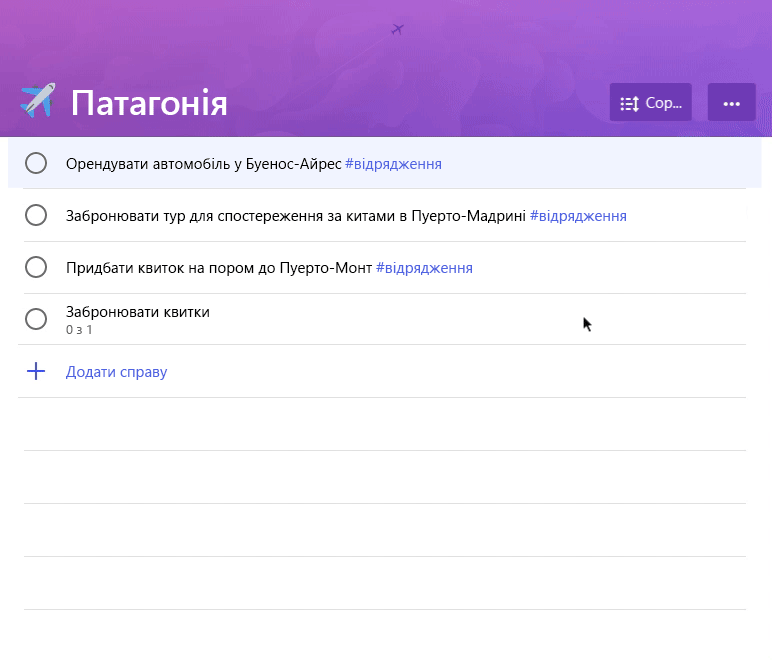Версія 2,0
Ми надали новий вигляд із додатковими параметрами фону. Налаштуйте кожний список, використовуючи свій вибір суцільних кольорів або зображень повноекранного режиму, включно з знакових в Берліні вежею від Wunderlist. На основі відгуків клієнтів ми також зменшили заголовки списку, щоб повернути фокус до списків і завдань.
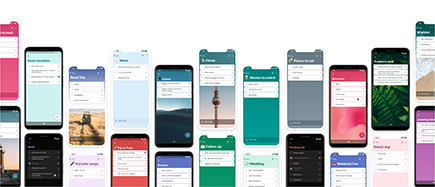
Щоб вибрати фон для списку, виберіть три крапки у верхньому правому куті, а потім виберіть потрібний колір або зображення.
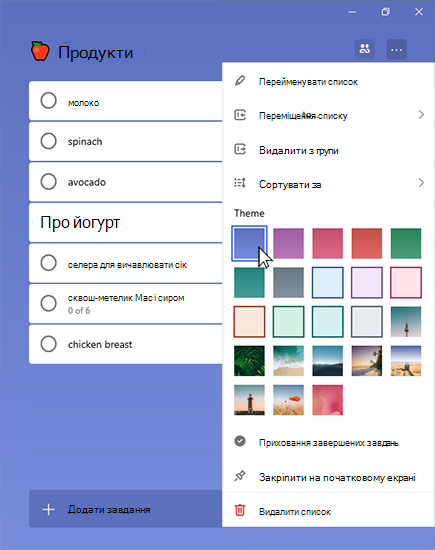
Версія 1,63
Завдяки нашому останньому оновленні можна створити групи списків, щоб впорядкувати списки. Просто торкніться піктограми Група список праворуч від кнопки + новий список, щоб створити нову групу списків. Ця група створить групу з іменем "Група без імені". Щоб перейменувати його, просто торкніться або клацніть його, щоб вибрати пункт "Група без назви", і почніть вводити нову назву групи.
Щоб додати списки до групи, клацніть або торкніться його, щоб перетягнути його до групи. На мобільному телефоні також можна торкнутися трьох точок праворуч від імені групи, а потім вибрати параметр додати або видалити списки.
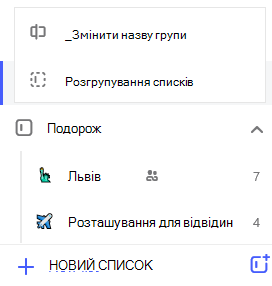
У Windows або веб-програмі клацніть правою кнопкою миші групу список, щоб внести зміни до групи списку. На мобільному телефоні торкніться трьох точок праворуч від імені групи. Потім можна перейменувати групу або Розгрупувати списки. Якщо вибрати параметр для розгруповування списків, буде видалено групу «список». Списки з групи залишаться, і ви зможете отримати доступ до них на бічній панелі.
Версія 1,62
Тепер можна призначати завдання будь-якому члену спільного списку, включно з самим собою. Щоб призначити завдання у спільному списку, відкрийте подання відомостей про завдання, а потім клацніть елемент призначити або торкніться його. Потім виберіть учасника спільного списку, до якого потрібно призначити завдання.
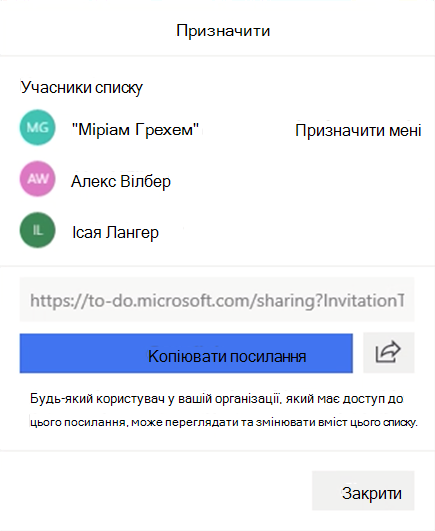
Щоб переглянути всі призначення завдань, клацніть або торкніться списку призначено для мене. Усі завдання, призначені вам, автоматично відображатимуться тут разом з призначеннями з інших активованих підключень, як-от планувальник.
Підключення до планувальника можна ввімкнути в параметрах To-Do. Список "призначено для мене" буде автоматично додано. Цю функцію можна вимкнути, відкривши To-Do настройки та встановивши смарт-список зі списком "призначено для мене".
Версія 1,52
Наступний крок у нашому Outlook і Microsoft 365 інтеграція прибуде до версії 1,52 з позначеними повідомленнями електронної пошти як завдання. Користувачі, які мають вхід у веб-програму To-Do Web або Windows за допомогою роботи або навчального закладу, матимуть змогу відобразити список і активувати позначені повідомлення електронної пошти як завдання в обліковому записі.
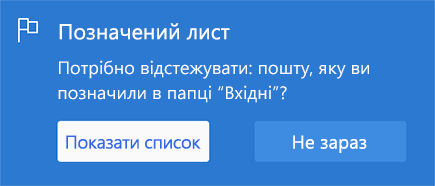
Після того як ви ввімкнули список повідомлень електронної пошти, його буде заповнено до 10 позначених повідомлень за останні 2 тижні. Усі повідомлення електронної пошти, позначені в цьому місці вперед, також будуть надходити в To-Do як завдання. У To-Do ці повідомлення електронної пошти будуть повністю редаговані завдання, які можна перейменовувати, призначені термін і нагадування, додані до мого дня та позначені як важливі. Щоб відкрити вихідну електронну пошту, просто виберіть параметр, який потрібно Відкрити в Outlook , у поданні відомостей.
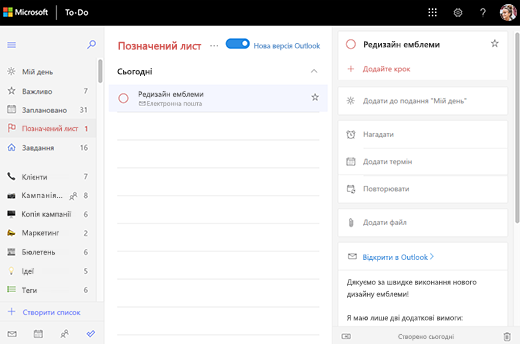
Версія 1.49
З наступним оновленням Microsoft To-Do почне підтримувати вкладення файлів. Тепер ви можете створювати змістовніші завдання, доповнюючи їх зображеннями, документами тощо. Microsoft To-Do підтримує всі типи файлів, проте розмір вкладень для одного завдання не має перевищувати 25 МБ. Файли, додані до Завдань Outlook, будуть також доступні в Microsoft To-Do.
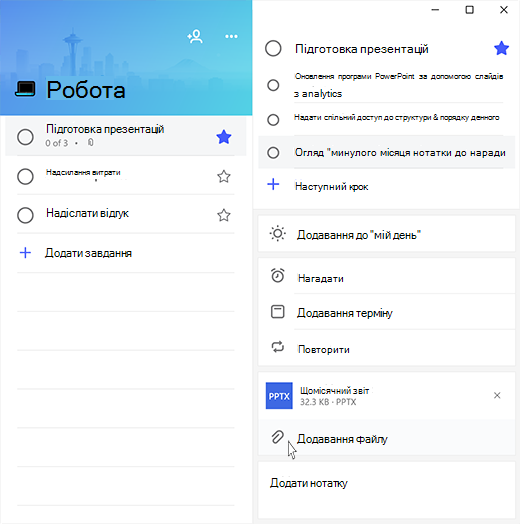
Наразі файли можна додавати лише до особистих списків. Ми забезпечимо підтримку файлових вкладень для спільних списків у наступному оновленні. Хоча платформа Android підтримує всі типи файлів, передавати з нашої програми для Android можна наразі лише фотографії.
Версія 1.39
Версія 1.39 Microsoft To-Do передбачає нове оформлення веб-програми. Завдяки новому лаконічному дизайну ви зможете повністю зосередитися на справах. Легко впорядковуйте списки за кольорами й миттєво відстежуйте потрібні завдання за допомогою оновлених піктограм.
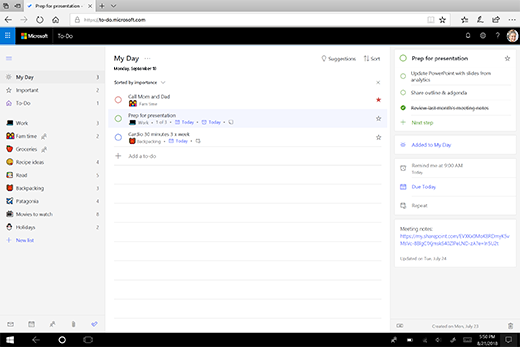
Клієнти, які використовують Microsoft To-Do в тандемі з іншими веб-застосунками M365, також оцінять більш єдиний досвід розробки програм.
Версія 1,32
Тепер, коли ми випустили кроки, ми раді поділитися своїм наступним кроком: спільний доступ до списку в Microsoft To-Do. Ми подбали про те, щоб програма Microsoft To-Do стала ще зручнішою й кориснішою для вас. Завдяки посиланню для спільного доступу можна легко налагодити спільну роботу в невеликих робочих групах і координувати її. Просто створіть посилання й надішліть його учасникам своєї групи, рідним і друзям електронною поштою, SMS-повідомленням або через будь-яку іншу програму. Завершивши спільну роботу над проектом, ви зможете відкликати спільний доступ, вимкнувши посилання, і відновити контроль над власним списком.
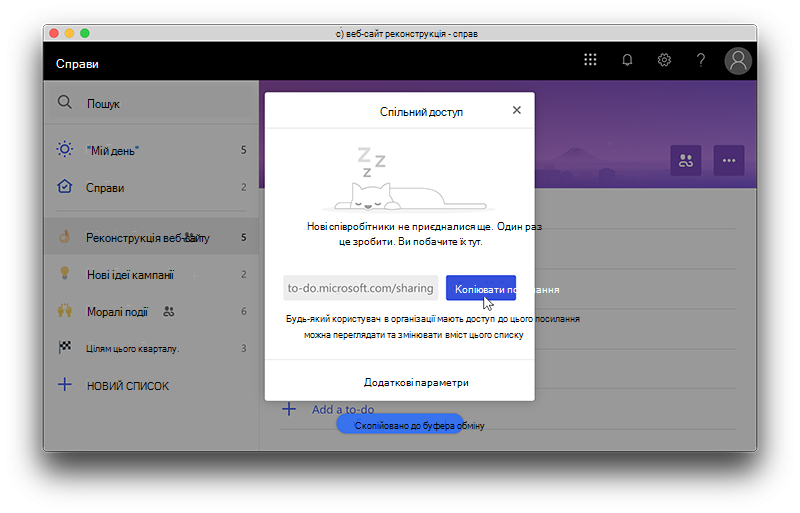
Це оновлення почне згортатись на Microsoft To-Do для iOS, android, Windows 10 і Інтернету на початку червня. Ми сподіваємося, що більшість користувачів To-Do отримають його до середини червня.
Версія 1,28
З випуском Microsoft To-Do версії 1,28 ми раді представити кроки. Кроки, на кшталт підзавдань, дають змогу розбивати будь-які завдання на дрібніші, більш здійсненні етапи.
Щоб допомагати клієнтам бути ще більш продуктивними, кожен із них матиме змогу відобразити всі кроки, які вона містить, а також про те, як багато з цих кроків було завершено. Кроки також будуть підтримувати стан завершення, навіть якщо вони належать до її виконання, позначені як завершені або неповні.